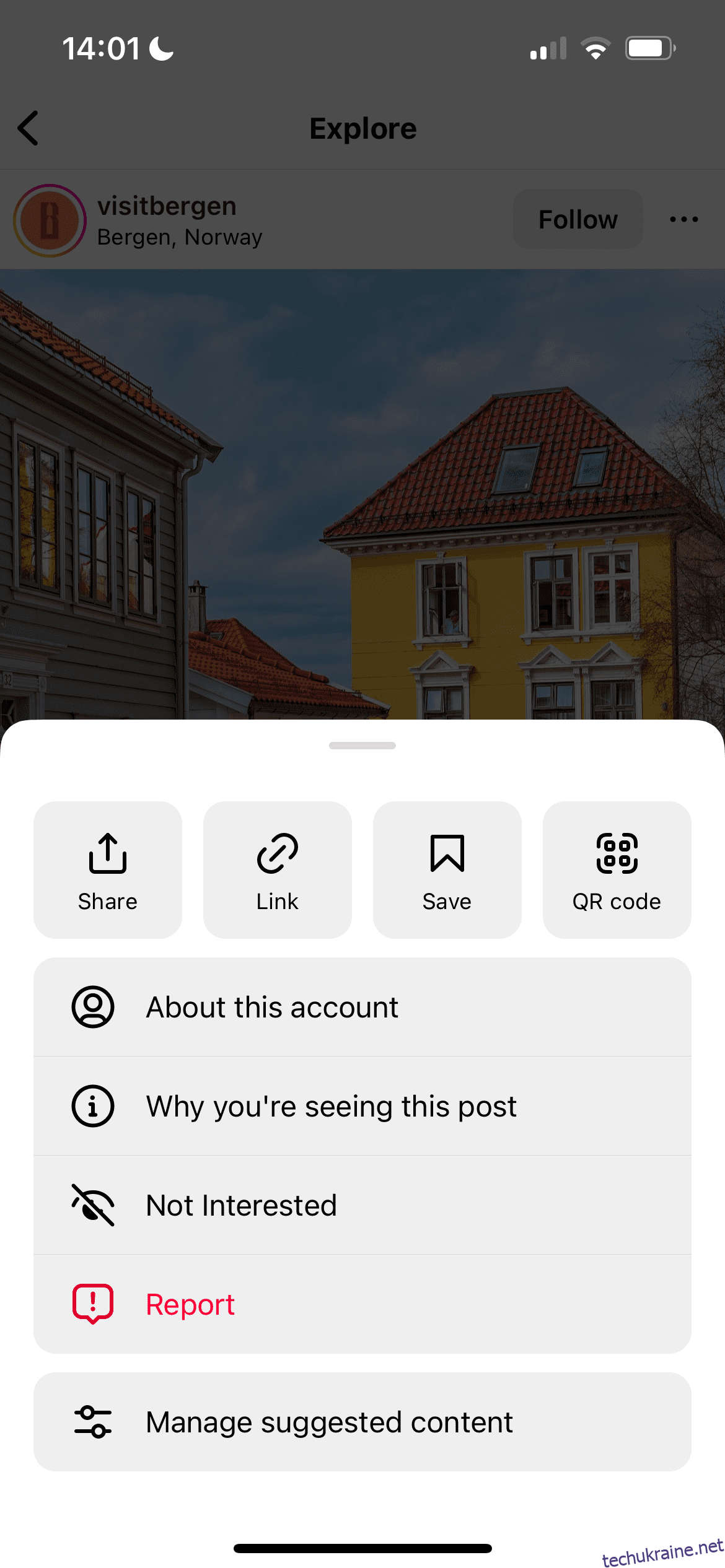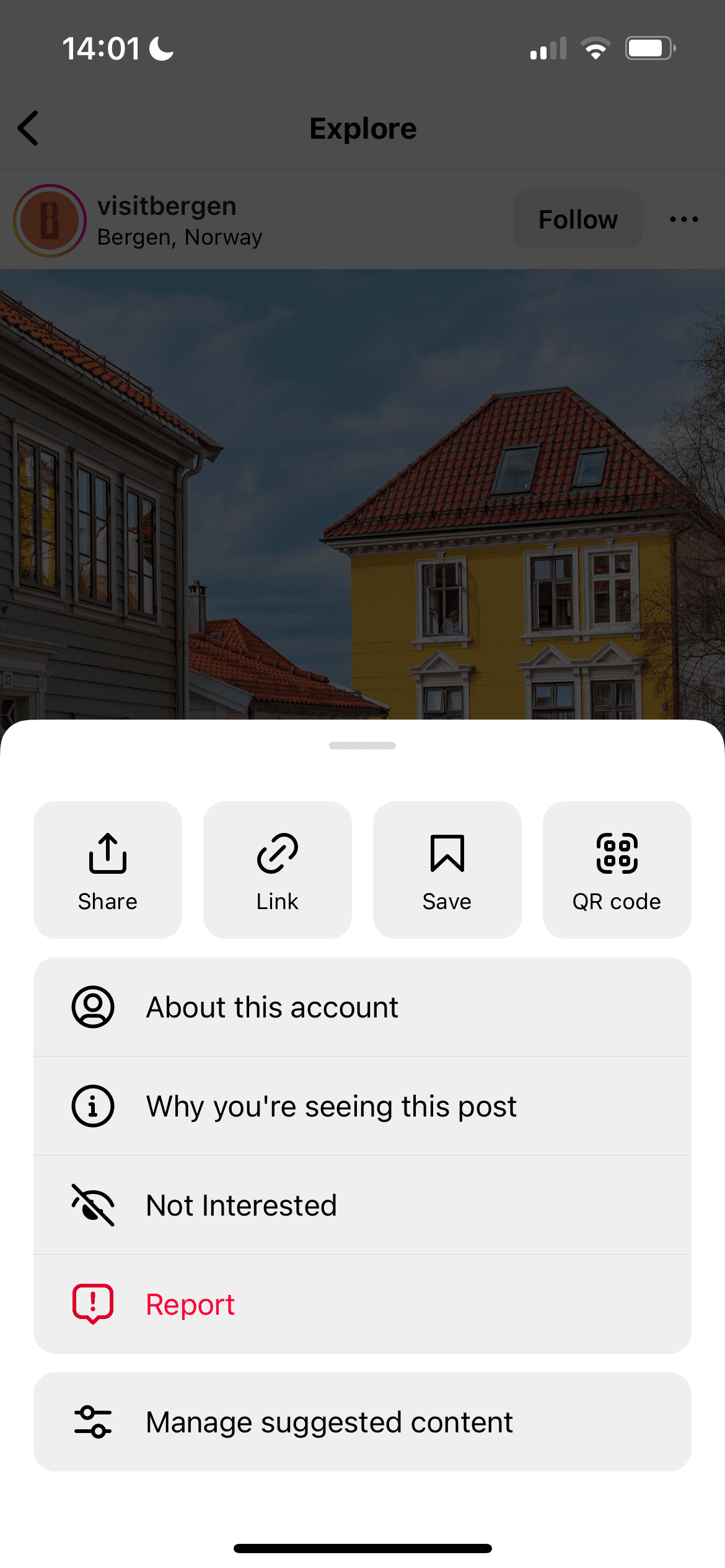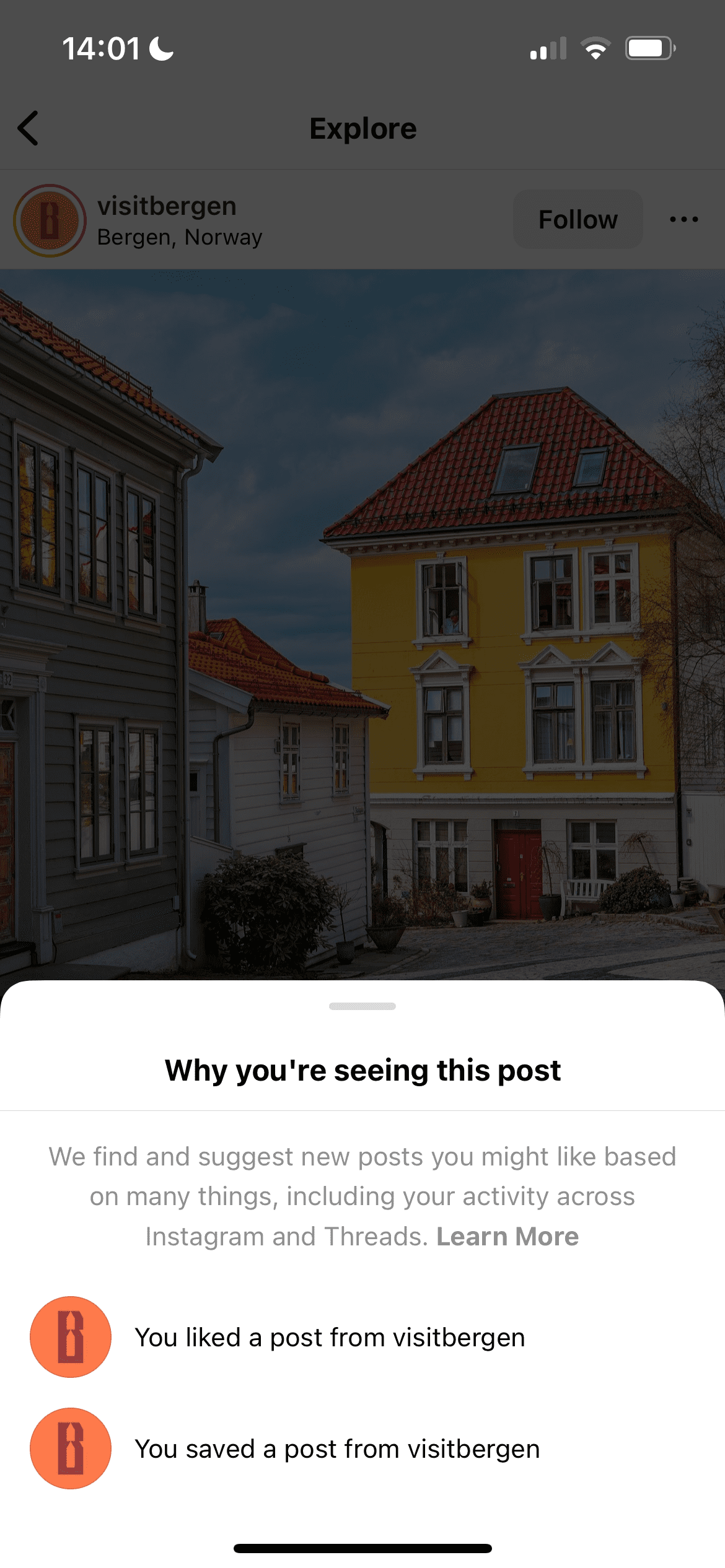Швидкі посилання
Ключові висновки
- Сторінка Explore в Instagram рекомендує вміст на основі таких факторів, як ваші збережені публікації, фотографії, які вам сподобалися, облікові записи, на які ви підписалися, і Reels, які ви переглядали.
- Деякі способи вдосконалення сторінки огляду включають очищення історії пошуку, позначення дописів як «Нецікаво» та керування тим, які оголошення відображаються у вашій стрічці.
- Зміна вашої поведінки в Instagram шляхом підписання або скасування підписки на облікові записи також може покращити вашу сторінку дослідження.
Ви коли-небудь переглядали свою сторінку Instagram Explore і задавалися питанням, чому вміст не відповідає вашим інтересам? Ви можете зробити кілька речей, щоб змінити те, що ви бачите у своїй стрічці Instagram Explore.
Як Instagram вибирає вміст для вашої сторінки огляду?
Публікації на сторінці огляду створюються на основі даних про людей, за якими ви стежите, і вмісту, з яким ви взаємодієте. Кожен із наведених нижче факторів може впливати на те, що ви бачите:
- Дописи, які ви зберегли.
- Публікації, які вам сподобалися.
- Публікації, рекомендовані Instagram.
- Облікові записи, на які ви підписані.
- Вміст, схожий на публікації, з якими ви взаємодіяли.
- Відео, які ви переглянули.
Якщо торкнутися значка з трьома крапками та вибрати Чому ви бачите цю публікацію, Instagram надасть пояснення.
Як змінити сторінку огляду в Instagram
Якщо ваш Instagram не відповідає вашим інтересам, є способи очистити свій обліковий запис Instagram. Але найкращий спосіб змінити вміст на сторінці огляду – це змінити свою поведінку в програмі.
Наприклад, якщо ви стежите за багатьма інфлюенсерами краси, ви, швидше за все, побачите багато контенту про красу. Подібним чином, якщо ви стежите за обліковими записами, пов’язаними зі спортом, ви побачите багато публікацій від спортсменів.
Хоча в Instagram немає опції скидання, яка миттєво змінює вашу сторінку дослідження, ви можете спробувати кожен із наведених нижче методів, щоб отримати кращі рекомендації.
1. Очистіть історію пошуку в Instagram
Очищення історії пошуку в Instagram – це досить простий процес. Все, що вам потрібно зробити, це виконати наведені нижче дії.
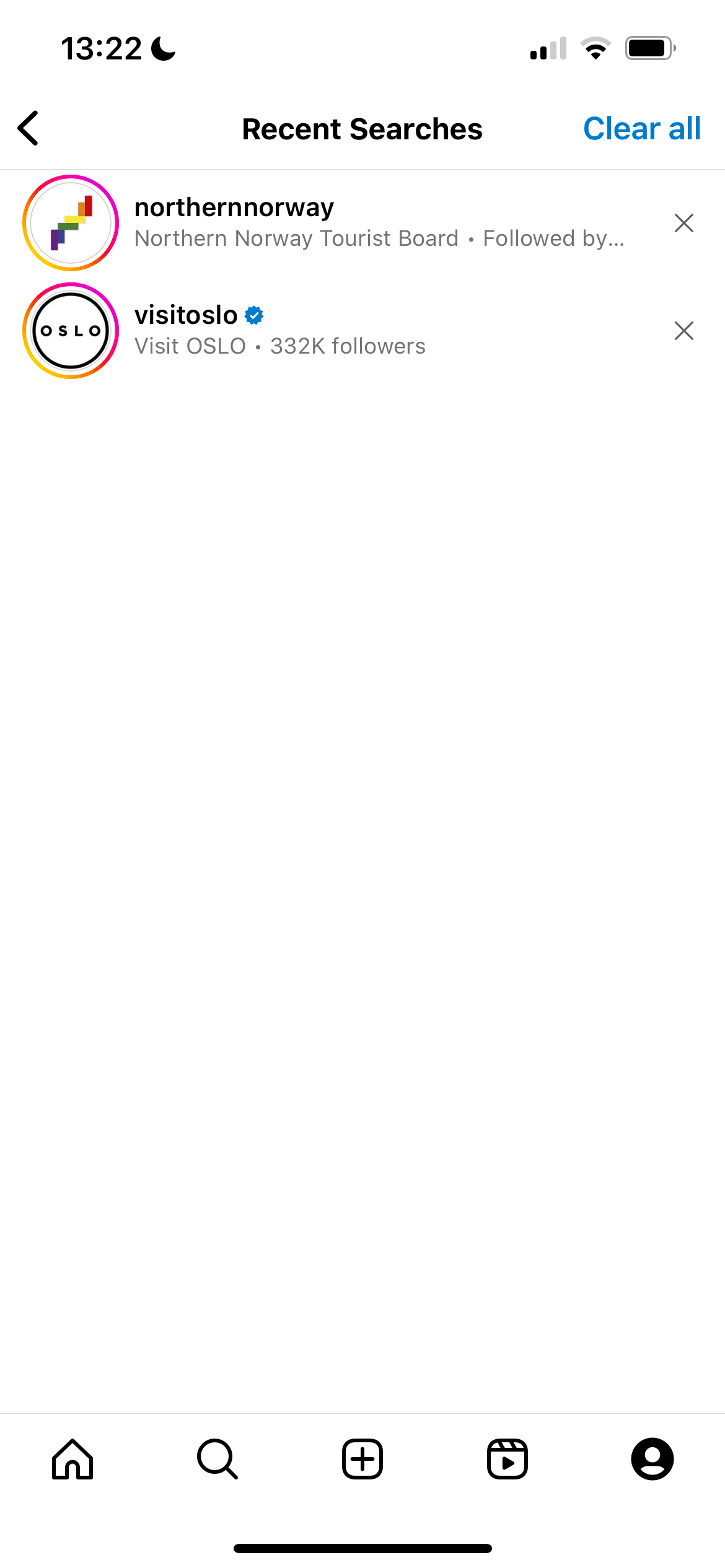
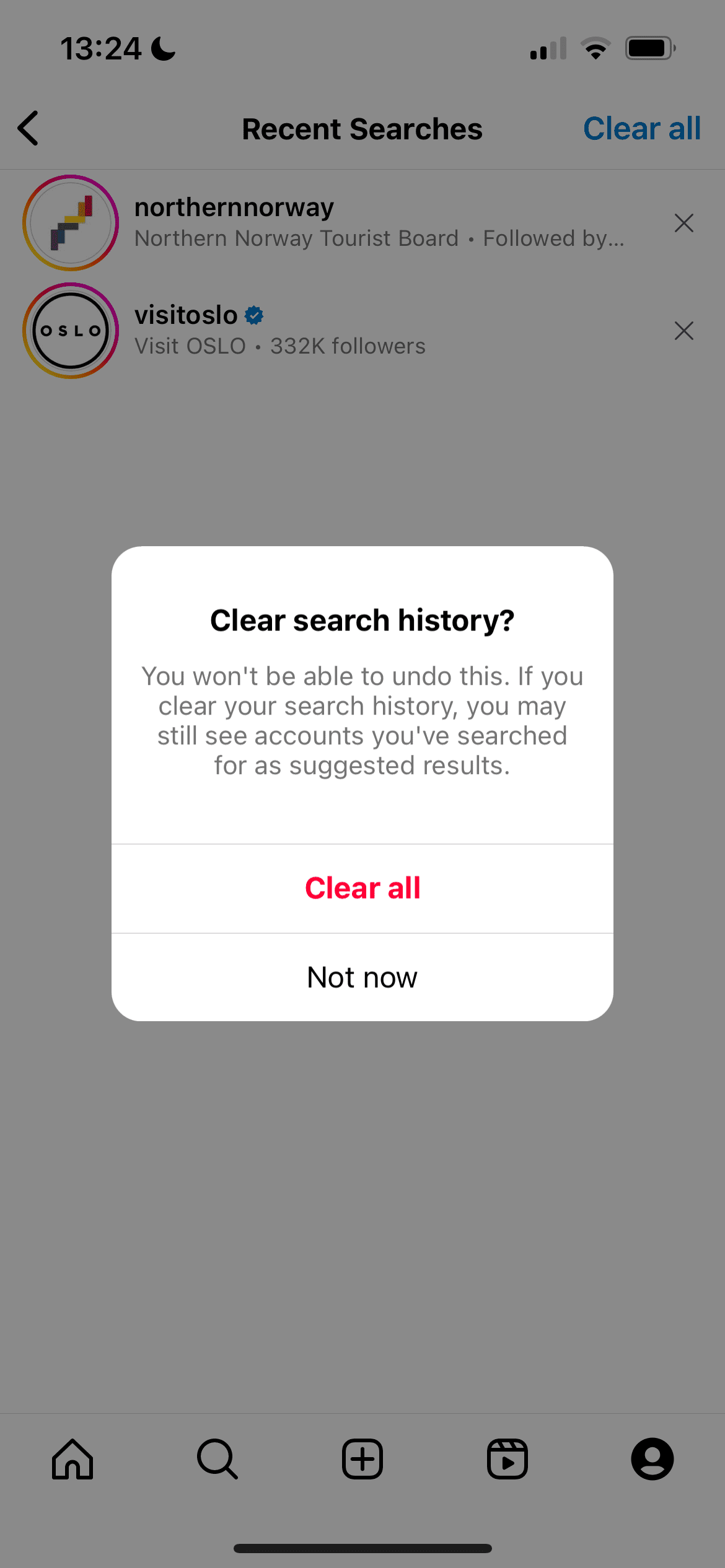
2. Позначте вміст Instagram як «Не цікавить»
Ви можете вручну змінити свою сторінку огляду, окремо видаливши публікації, які вам не подобаються. Все, що вам потрібно зробити, це повідомити Instagram, що вас не цікавить вміст, який ви бачите.
Для цього виконайте такі дії:
3. Приховайте вміст у своїй домашній стрічці Instagram
Ще один спосіб змінити сторінку огляду – це приховати певні публікації зі своєї стрічки. Процес дуже схожий на позначення вмісту як «Не цікавить», але вимагає інших кроків.
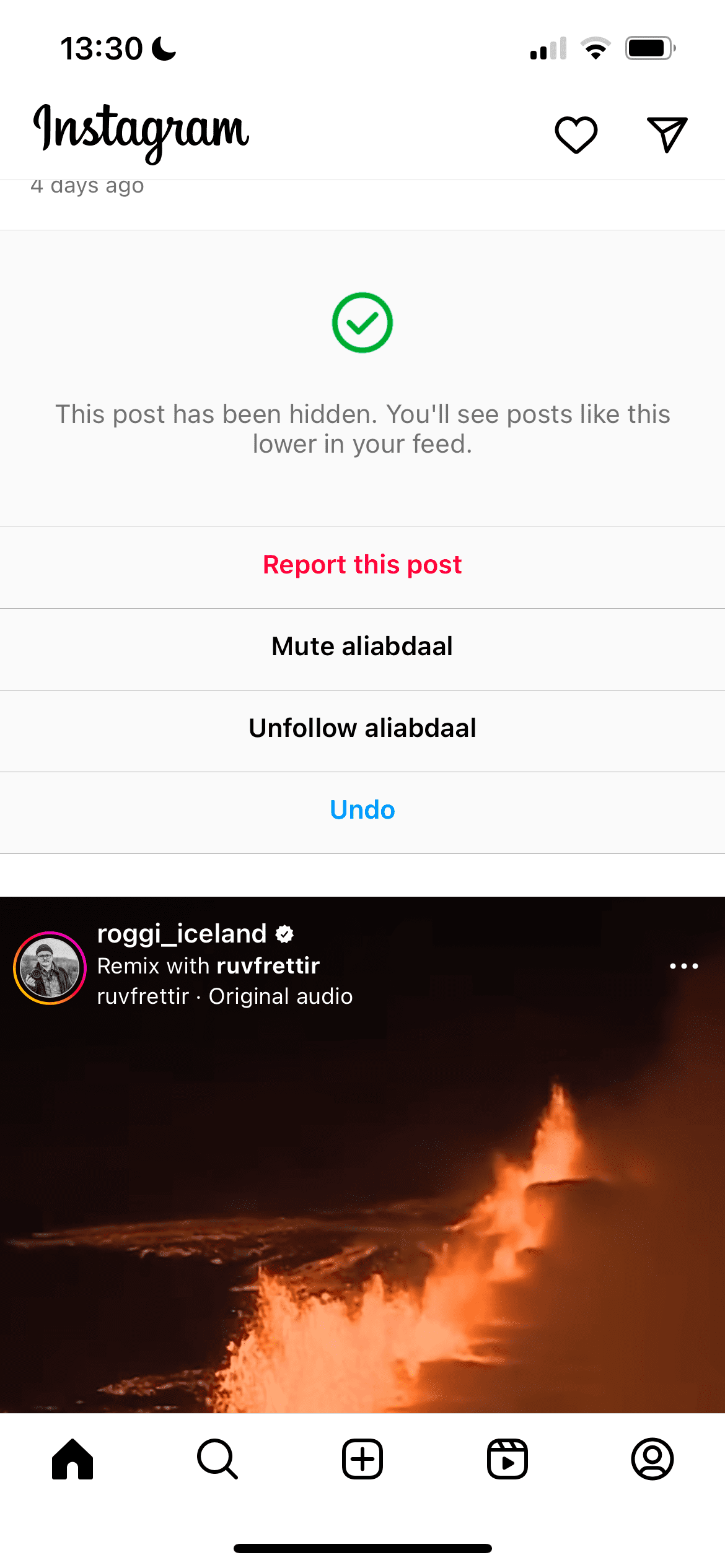
Можливо, ви захочете ще більше очистити свій обліковий запис і почати думати про те, на кого скасувати підписку в Instagram, якщо ви бачите багато вмісту, який вас не цікавить.
Ви також можете позбутися всіх пропонованих публікацій в Instagram на 30 днів.
4. Очистіть кеш Instagram
Коли ви часто переглядаєте Instagram і відвідуєте різні профілі, Instagram зберігає ці дані, що полегшує перезавантаження знайомого вмісту під час наступного відвідування цих сторінок. Очищення кешу дає змогу видалити історію пошуку чи будь-які інші тимчасові дані.
Якщо ви видалите як кешовані дані, так і дані додатків, ви також потенційно можете видалити файли cookie веб-перегляду. Процес залежить від пристрою iPhone чи Android.
Щоб очистити кеш Instagram на iPhone, виконайте такі дії:
Щоб очистити кеш програм на телефоні Android, виконайте такі дії:
5. Позначте вміст Instagram, який вам подобається, як «Зацікавлено»
Instagram показує запропоновані вами Reels та інший вміст, який може вам сподобатися, і якщо ви позначите їх як «Зацікавлені», схожі публікації з більшою ймовірністю з’являтимуться на вашій сторінці огляду.
Ось як позначити вміст, який вам подобається, як «Зацікавлений»:
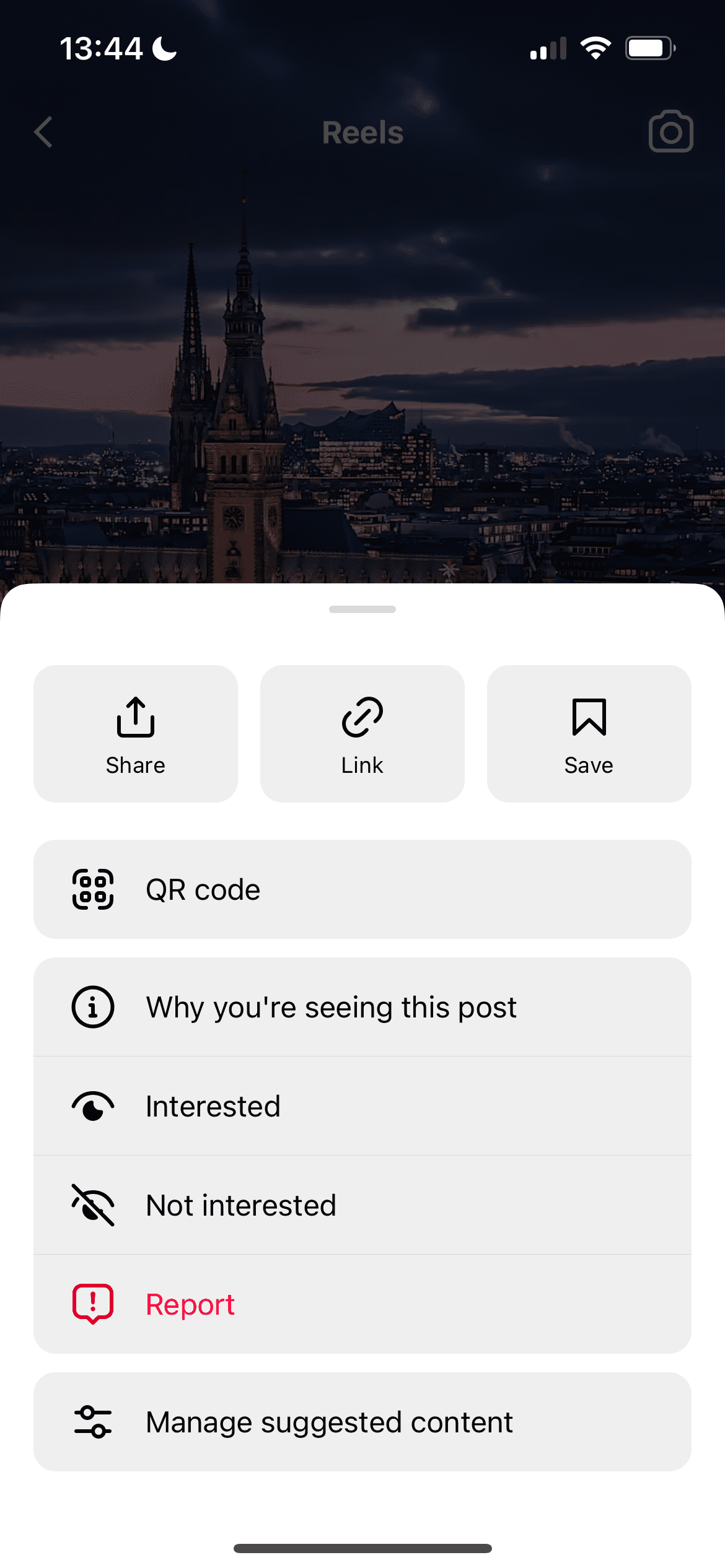
6. Приховайте рекламу, яка вам не подобається в Instagram
Хоча користувачі з ЄС можуть підписатися на Instagram, щоб приховати рекламу, учасники безкоштовних облікових записів і ті, хто живе в інших країнах (включаючи США), бачитимуть рекламу під час прокручування своїх стрічок. Ви можете приховати рекламу, яка вам не подобається в Instagram, що також може вплинути на вміст, який ви бачите на своїй сторінці огляду.
Приховати рекламу, яка вас не цікавить в Instagram, дуже просто:
Окрім позначення певних оголошень як тих, що вас не цікавлять, у вас також є вибір змінити параметри реклами та заборонити показ певних тем у вашій стрічці.
Наприклад, якщо вам набридло, що реклама фітнес-додатків засмічує вашу стрічку, ви можете використовувати теми оголошень, щоб припинити показ такого типу реклами.
Ось як вибрати теми оголошень в Instagram:
7. Будьте більш вибірковими, коли лайкаєте публікації в Instagram
Ставлення дописів «подобається» є основним сигналом для сторінки «Огляд» щодо того, які публікації вам будуть цікаві.
Вам не обов’язково лайкати все і все у вашій стрічці, навіть якщо це публікації від близьких друзів або членів родини. Перш ніж двічі торкнутися екрана, варто подумати, чи хочете ви, щоб такий тип вмісту з’являвся у вашій стрічці більш послідовно.
Хоча це зовсім не обов’язково, ви можете розглянути можливість встановлення обмеження на кількість публікацій, які вам дозволено лайкати щодня. Таким чином ви, природно, будете більш вибірковими.
8. Вимкніть облікові записи Instagram, які ви не хочете відстежувати або блокувати
Хоча скасування підписки на облікові записи в Instagram допоможе контролювати вміст, який ви бачите на своїй сторінці огляду, скасувати підписку на когось, кого ви знаєте в реальному житті, часто буває незручно.
Вимкнувши обліковий запис і не побачивши, що вони публікують, усе одно вплине на те, що ви бачите на сторінці огляду, тому ви завжди можете зробити це натомість.
Ви можете вимкнути комусь із його історій, виконавши такі дії:
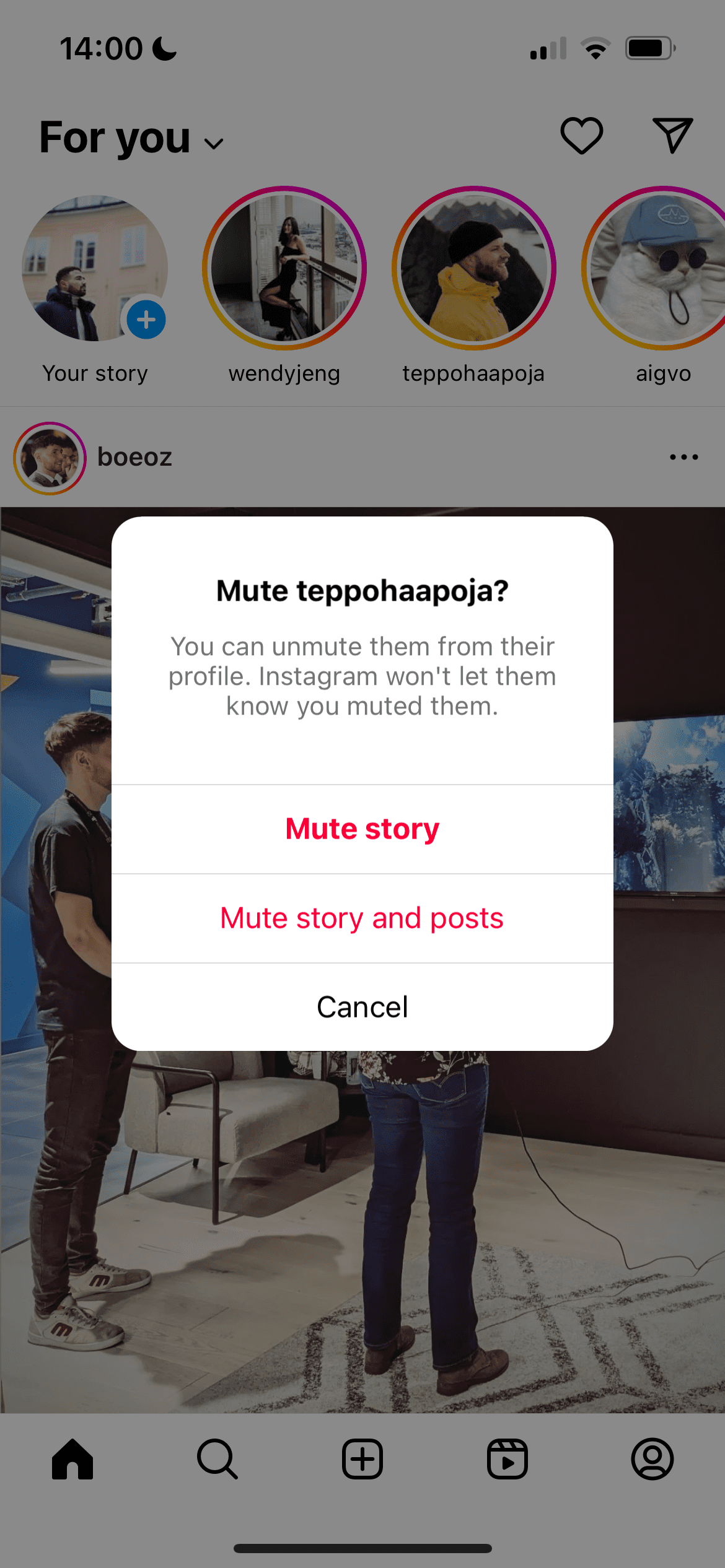
Вимкнути обліковий запис із профілю користувача дуже просто. У нас є повний посібник із описом того, як вимкнути звук або заблокувати когось у Instagram із потрібними для цього кроками.
Сподіваємося, щойно ви запровадите різні кроки для керування тим, що ви бачите на своїй сторінці огляду, незабаром ви побачите помітну різницю у вмісті.
Однак вам доведеться продовжувати ці звички в довгостроковій перспективі. Інакше ви опинитесь у тому самому місці, де побачите публікації та барабани, які вас не цікавлять.